Microsoft Güvenlik İstemcisi, sistemi kötü amaçlı yazılımlara ve harici saldırılara karşı taramak için Microsoft'un kendi ücretsiz güvenlik istemcisidir. Program ücretsizdir ve arka planda çalışır, böylece sisteminizi her zaman korur. Ancak bazen şu hatayı veriyor:
Oturum "Microsoft Güvenlik istemcisi OOBE" Durduruldu Hatası 0xC000000D
Bu hata ayrıca Mavi Ekran Ölüm hatasına neden olabilir. Bu nedenle, sisteminizi güvende tutmak için bu sorunu mümkün olan en kısa sürede çözmek önemlidir.
Not: Windows defender kullanan sistemlerde, geçerli güvenlik istemcisi olacağından Windows defender için aynı sorun giderme işlemini gerçekleştirmemiz gerekir. Örneğin. Görev yöneticisinde Windows defans işlemini sonlandırın.
Aşağıdaki adımlar sorunu çözmede yardımcı olabilir:
1. Çözüm] Görev Yöneticisi'nde Microsoft Güvenlik İstemcisi (msseces.exe) işlemini sonlandırın
Microsoft Güvenlik İstemcisi programının aniden çalışmayı durdurmasının bir nedeni, işlemin bozulmuş olabileceğidir. Sistemi yeniden başlatın ve yardımcı olup olmadığını kontrol edin. Görev yöneticisinde Microsoft Güvenlik İstemcisi işlemini sonlandırmazsa.
1] Basın CTRL+ALT+DEL ve seçin Görev Yöneticisi seçeneklerden.
2] İşlemler listesinde işlemi kontrol edin msseces.exe. Sağ tıklayın ve seçin İşlemi sonlandır.
3] Tekrar başlat şimdi sistem ve sorunun devam edip etmediğini kontrol edin.
İşlemi görev yöneticisinde bulamıyorsanız, Komut İsteminden de durdurabilirsiniz.
1] Basın Kazan + R Çalıştır penceresini açmak için komutu yazın cmd ve Komut İstemi penceresini açmak için Enter tuşuna basın.
2] Aşağıdaki komutu yazın ve Enter'a basın:
msseces.exe'yi durdur
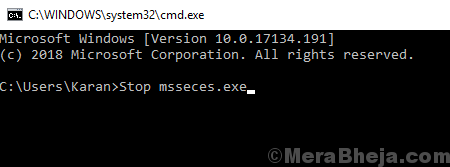
3] Tekrar başlat sistem.
Çözüm 2] EppOobe.etl dosyasını silin
1] Dosya Gezgini'nde aşağıdaki dosyaya gidin:
C:\ProgramData\Microsoft\Microsoft Güvenlik İstemcisi\Destek\EppOobe.etl
Burada C: sistem sürücüsüdür.
2] Sil EppOobe.etl dosya.
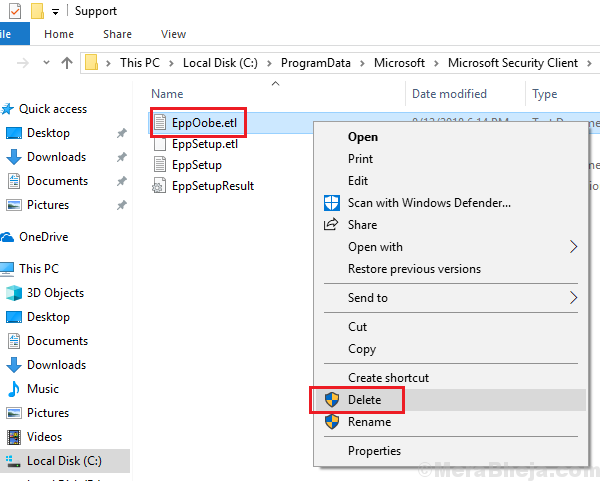
3] Tekrar başlat sistem ve soruna yardımcı olup olmadığını kontrol edin.
3. Çözüm] Microsoft Güvenlik İstemcisini tamamen kaldırın
Microsoft Security istemcisini "tamamen" kaldırmaktan bahsetmemin nedeni, onu Programlar ve özellikler menüsünden kaldırmanın yeterli olmamasıdır.
buna git bağlantı ve "Benim adıma düzelt" bölümünde belirtilen aracı indirin. Microsoft Security Essentials'ın tüm bileşenlerini sistemden sıyırmak için bu aracı çalıştırın.
Çözüm 4] Program Uyumluluk Yardımcısı hizmetini devre dışı bırakın
1] Basın Kazan + R Çalıştır penceresini açmak için komutu yazın services.msc ve hizmetler penceresini açmak için Enter tuşuna basın.
2] Alfabetik olarak düzenlenmiş listede, hizmet Program Uyumluluk Asistanı Hizmeti.
3] Sağ tıklayın hizmet ve ardından üzerine tıklayın Özellikleri.
4] Değiştir başlangıç türü için devre dışı açılır menüden ve Servis durumu için durduruldu.
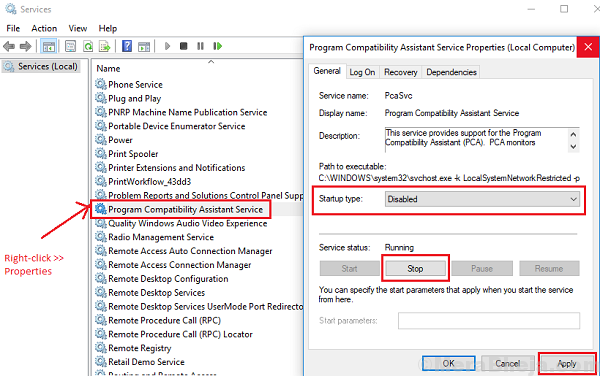
5] Durumu uygulayın ve tekrar başlat sistem.
Çözüm 5] Windows'u Güncelleyin
Bilinen bir sorun olduğundan, Windows çok yakında bir düzeltme başlatabilir. Düzeltme, bir Windows güncellemesi şeklinde olacaktır. Yapabiliriz Windows'u güncelle zaman zaman aynı şeyi kaçırmadığımızdan emin olmak için.
Çözüm 6] Grafik kartı sürücülerini güncelleyin
Sorun Microsoft Güvenlik İstemcisi ile ilgili olsa da, hatalı grafik kartı sürücülerinden kaynaklandığı bilinen bir gerçektir. Bahsedildiği gibi aynı şeyi güncelleyebiliriz İşte.


